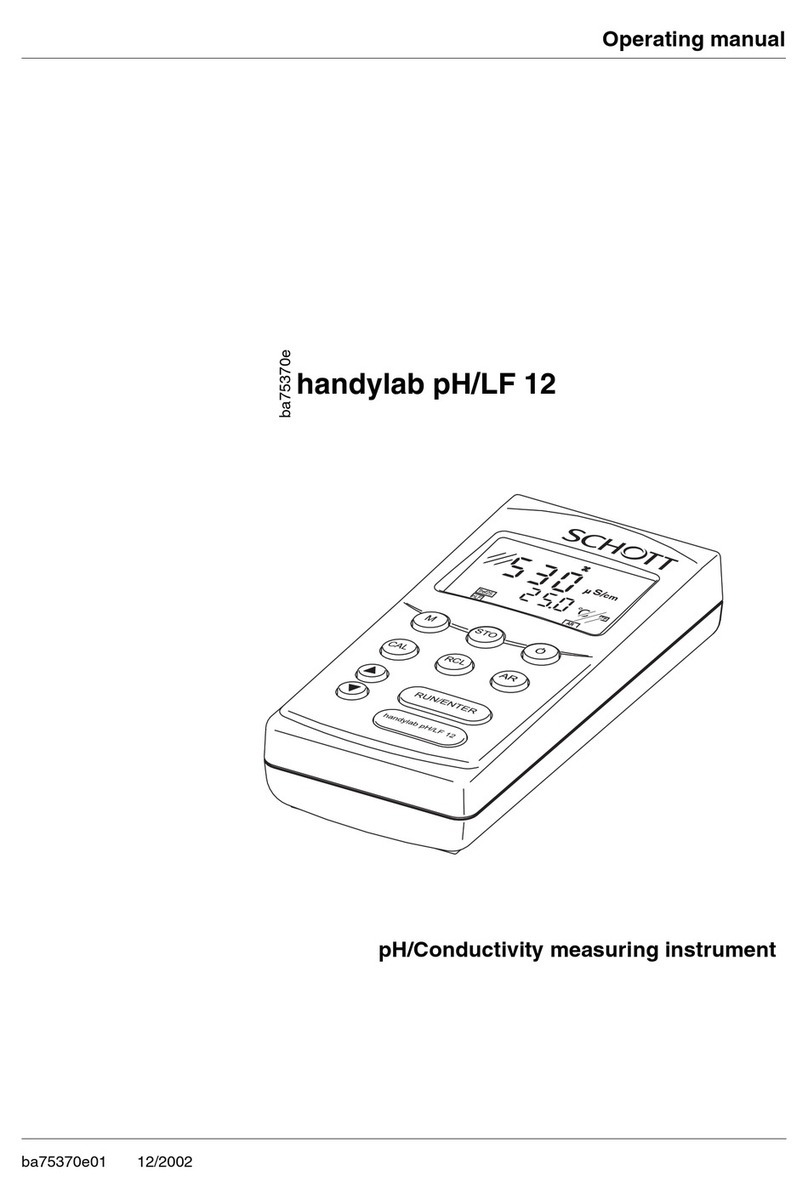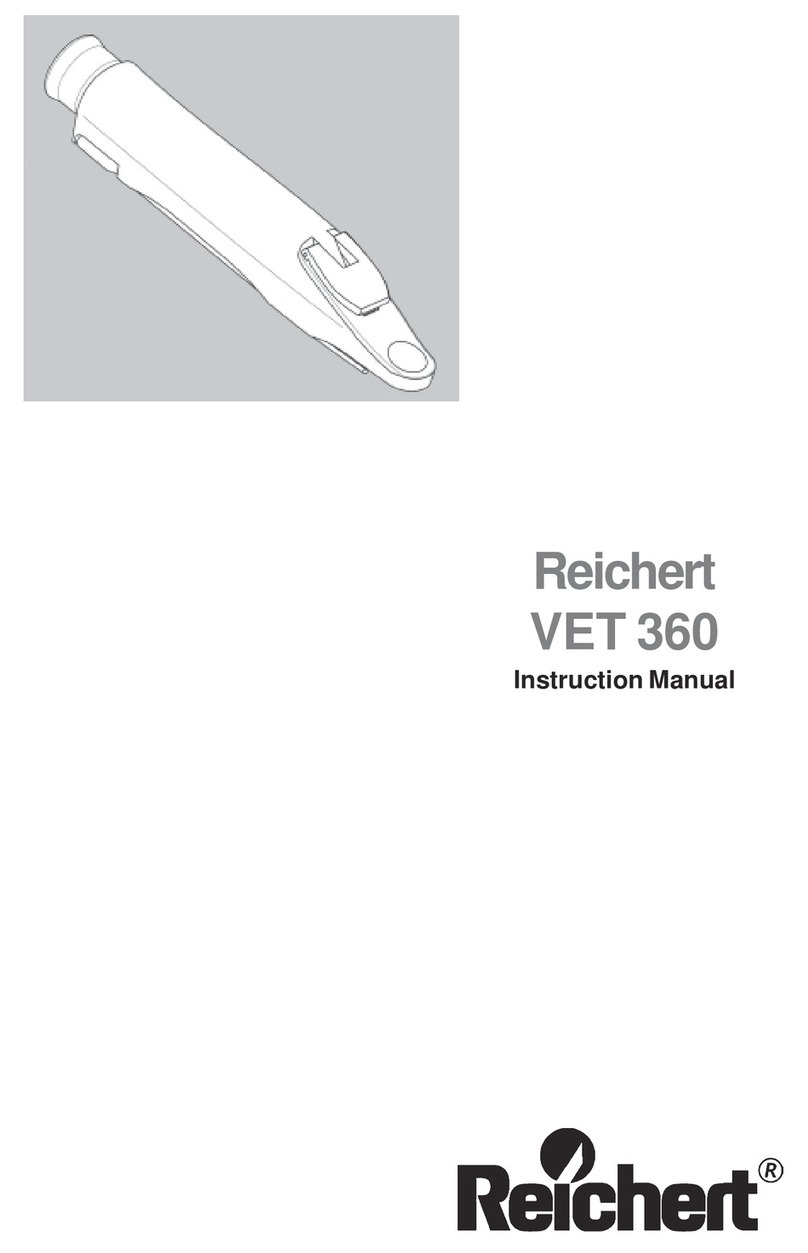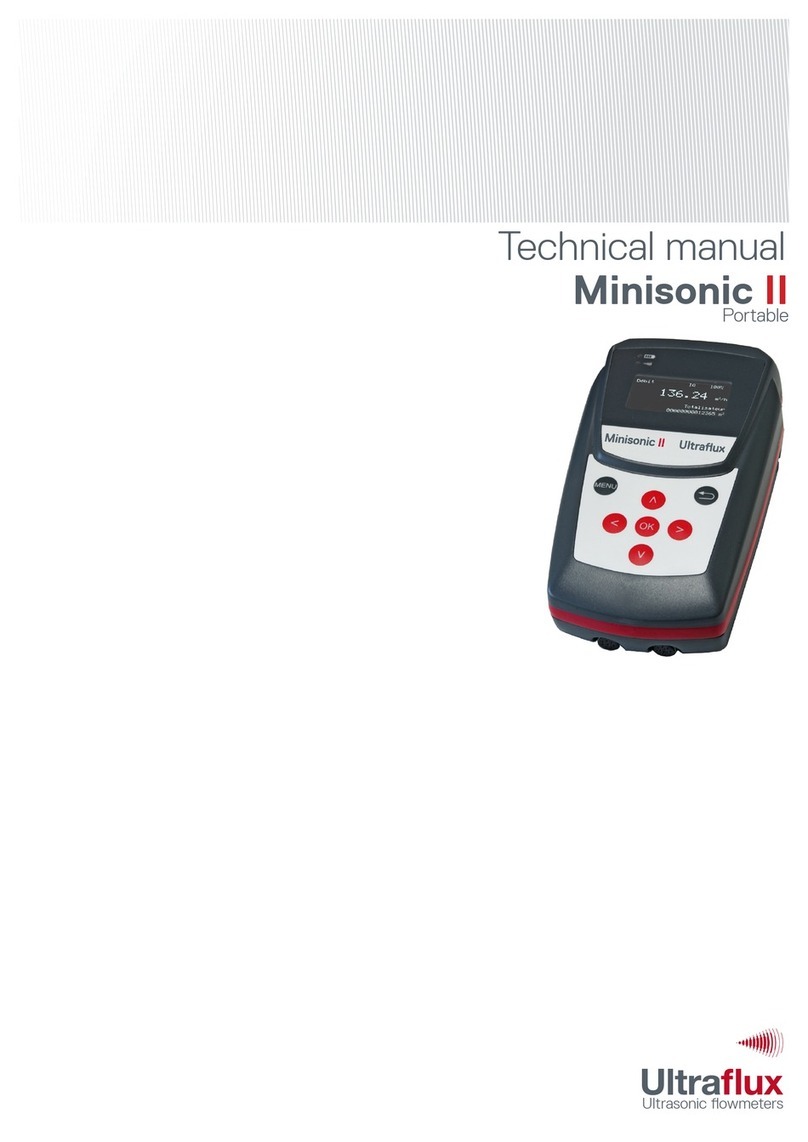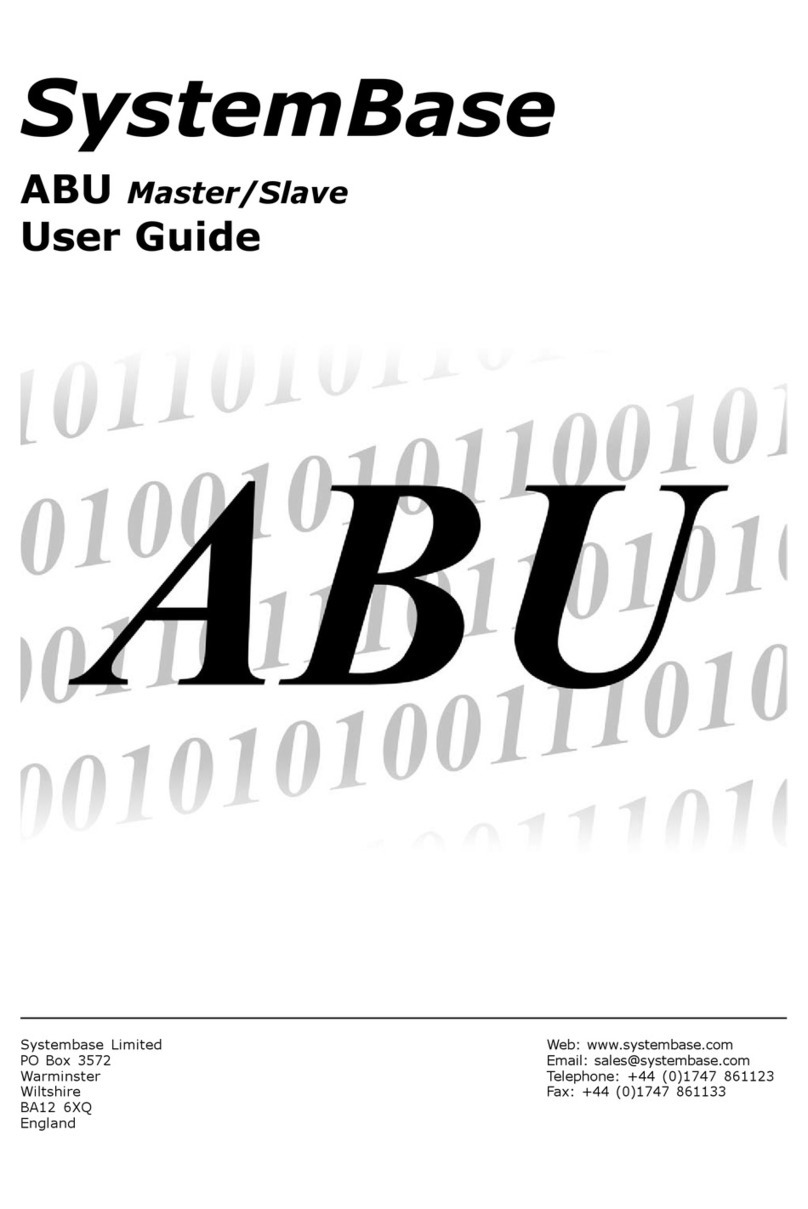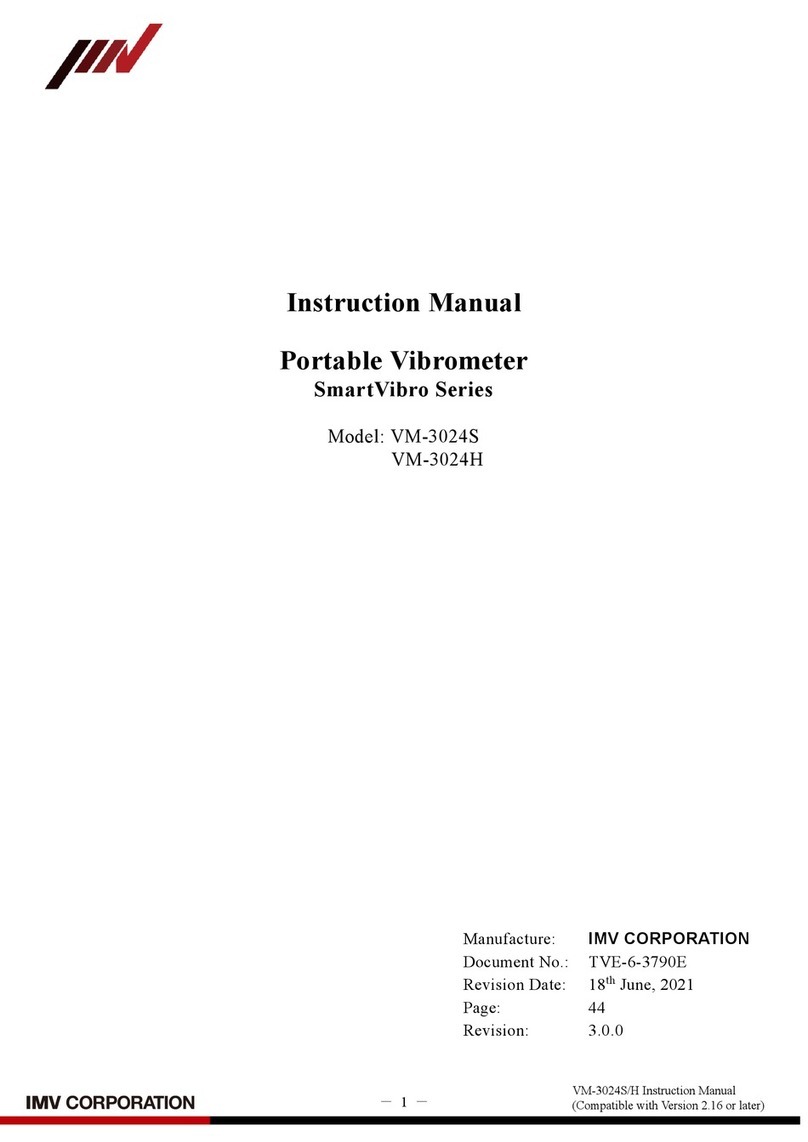SI Analytics UviLine 8100 User manual

GEBRAUCHSANLEITUNG
OPERATING MANUAL
UviLine 8100/9100/9400
SPEKTRALPHOTOMETER
SPECTROPHOTOMETER

Gebrauchsanleitung ............................................................................................................. Seite 3. 118
Wichtige Hinweise: Die Gebrauchsanleitung vor der ersten Inbetriebnahme des sorgfältig lesen und beach-
ten. Aus Sicherheitsgründen bitte das Spektralphotometer UviLine 8100/9100/9400 ausschließlich für die in
dieser Gebrauchsanleitung beschriebenen Zwecke einsetzen. Beachten Sie auch die Gebrauchsanleitungen
für die mitzuverwendenden Geräte. Alle in dieser Gebrauchsanleitung enthaltenen Angaben sind zum
Zeitpunkt der Drucklegung gültig. Es können jedoch durch SI Analytics sowohl aus technischen oder kaufmän-
nischen Gründen, als auch aus der Notwendigkeit heraus, gesetzliche Bestimmungen anderer Länder zu
berücksichtigen, Ergänzungen an dem Spektralphotometer UviLine 8100/9100/9400 vorgenommen werden,
ohne dass die beschriebenen Eigenschaften beeinflusst werden.
Operating Instructions .................................................................................................... Page 119 . 234
Important notes: Read and observe these operating instructions carefully before using the Spectral Photome-
ter UviLine 8100/9100/9400. For safety reasons the Spectral Photometer UviLine 8100/9100/9400 may only be
used for the purpose described in these operating instructions. Please also observe the operating instructions
for the units to be connected. All specifications in this instruction manual are guidance values which are valid
at the time of printing. However, for technical or commercial reasons or in the necessity to comply with the
statuary stipulations of various countries, SI Analytics may perform additions to the Spectral Photometer
UviLine 8100/9100/9400 without changing the described properties.

INHALTSVERZEICHNIS SEITE
1Anmerkungen........................................................................................................ 5
1.1Informationen ............................................................................................................................5
2Warn- und Sicherheitshinweise .......................................................................... 6
3Allgemeines........................................................................................................... 7
3.1 Technische Daten .....................................................................................................................7
3.2Darstellung von Navigationspfaden in Kurzform.......................................................................7
4Übersicht............................................................................................................... 8
4.1 Geräteüberblick.........................................................................................................................8
4.2 Tastenfeld .................................................................................................................................9
4.3 Display.....................................................................................................................................11
4.4 Probenkammer .......................................................................................................................11
4.5 Installation des Küvettenhalters ..............................................................................................12
5Softwarefunktionen - Ab Version V2.00............................................................ 13
5.1 Funktionen ..............................................................................................................................17
5.2 Funktionen im Detail ...............................................................................................................17
6Inbetriebnahme................................................................................................... 17
6.1 Lieferumfang...........................................................................................................................17
6.2 Erstinbetriebnahme.................................................................................................................17
7Messen im Modus „Konzentration“.................................................................. 23
7.1 Methoden wählen und eingeben.............................................................................................23
7.2 Methode speichern..................................................................................................................28
7.3 Methode löschen.....................................................................................................................28
7.4 Methodenanwendung..............................................................................................................29
7.5 Methode bearbeiten ................................................................................................................45
8Extinktion / % Transmission messen ............................................................... 46
8.1 Allgemeines.............................................................................................................................46
8.2 Messung..................................................................................................................................47
8.3 Ergebnisse drucken ................................................................................................................48
8.4 Ergebnisse speichern..............................................................................................................48
9Multiwellenlängenmodus................................................................................... 49
9.1 Messprinzipien ........................................................................................................................50
9.2 Auswertungsbeispiel ...............................................................................................................50
9.3 Methode programmieren.........................................................................................................51
9.4 Methode speichern..................................................................................................................53
9.5 Methode löschen.....................................................................................................................53
9.6 Methode wählen......................................................................................................................55
9.7 Messung durchführen .............................................................................................................56
9.8 Ergebnisse drucken ................................................................................................................58
9.9 Methode bearbeiten ................................................................................................................58

10 Spektren aufnehmen.......................................................................................... 59
10.1 Allgemeines.............................................................................................................................59
10.2 Methode programmieren.........................................................................................................60
10.3 Methode speichern..................................................................................................................61
10.4 Methode löschen.....................................................................................................................61
10.5 Methode auswählen................................................................................................................62
10.6 Messung durchführen .............................................................................................................63
10.7 Spektrum bearbeiten...............................................................................................................65
11 Kinetik.................................................................................................................. 77
11.1 Allgemeines.............................................................................................................................77
11.2 Profile programmieren.............................................................................................................78
11.3 Profil speichern .......................................................................................................................80
11.4 Profil löschen...........................................................................................................................80
11.5 Profil auswählen......................................................................................................................81
11.6 Profil ausführen.......................................................................................................................82
11.7 Profil bearbeiten......................................................................................................................84
11.8 Kinetik Nachbearbeitung.........................................................................................................85
11.9 Kurve drucken.........................................................................................................................89
12 Speicher .............................................................................................................. 90
12.1 Überblick .................................................................................................................................90
12.2 Messdatensätze......................................................................................................................91
12.3 Verwalten gespeicherter Ergebnisse ......................................................................................92
13 Benutzerverwaltung ......................................................................................... 103
13.1 Benutzergruppen...................................................................................................................103
13.2 Benutzerrechte im Detail.......................................................................................................103
13.3 Benutzerverwaltung aktivieren/deaktivieren..........................................................................104
13.4 Benutzerkonten einrichten, bearbeiten oder löschen............................................................105
14 Verschiedene Einstellungen............................................................................ 107
14.1 Sprache einstellen.................................................................................................................107
14.2 Datum und Uhrzeit einstellen................................................................................................108
14.3 Kontrast einstellen.................................................................................................................109
14.4 Rücksetzen ...........................................................................................................................109
14.5 Betriebszähler der Lampe.....................................................................................................110
14.6 Geräteinformationen .............................................................................................................110
14.7 Timer.....................................................................................................................................111
14.8 Softwareupdate.....................................................................................................................112
15 Wartung............................................................................................................. 113
15.1 Lampe wechseln...................................................................................................................113
15.2 Batterie für interne Uhr wechseln..........................................................................................115
15.3 Reinigung..............................................................................................................................115
15.4 Was tun, wenn …?................................................................................................................116
15.4Fehlerursache und -behebung..............................................................................................117
16 Zubehör anschließen........................................................................................ 118
16.1 Kommunikationsschnittstellen...............................................................................................118
Konformitätserklärung letzte Seite des Dokuments
Version 140801 D

Anmerkungen 5
1 Anmerkungen
Die in diesem Dokument enthaltenen Informationen können Inhalte von Patenten oder Patentanwendun-
gen der Firma SI Analytics sein. Der Besitz dieses Dokuments berechtigt zu keinerlei Nutzung dieser
Patente.
Alle Angaben in dieser Auflage der Gebrauchsanleitung können vor Verfügbarkeit der hier beschriebenen
Geräte geändert werden.
Alle Rechte vorbehalten.
1.1 Informationen
Die Geräte von SI Analytics wurden nach den Richtlinien der ISO 9001:2008.entwickelt, hergestellt, und
geprüft.
Sollte das Gerät nicht unmittelbar nach Erhalt installiert werden, sollte es an einem trockenen und saube-
ren Platz aufbewahrt werden. Die Lagertemperatur sollte zwischen 10 und 35°C liegen.
Das Gerät von SI Analytics wurde sorgfältig getestet bevor es eingepackt wurde. Prüfen Sie bitte sofort
nach Erhalt des Gerätes, ob die Verpackung und das Gerät nicht beschädigt wurden. Im Falle einer Be-
schädigung informieren Sie bitte das Transportunternehmen das für die Auslieferung des Gerätes zustän-
dig war.
Bitte überprüfen Sie anhand der Packliste, ob das Gerät vollständig mit allem Zubehör geliefert wurde.
Falls etwas fehlen sollte, informieren Sie bitte Ihren Händler bzw.
SI ANALYTICS GmbH
Hattenbergstr. 10
55122 Mainz
Germany | Allemagne | Alemania
Tel: +49.(0)6131.66.5111
Fax: +49.(0)6131.66.5001
E-mail: si-[email protected]
____________________________________________________________________________________
Garantieerklärung
Wir übernehmen für das bezeichnete Gerät eine Garantie von 2 Jahren ab Kaufdatum. Die Gerätegarantie
erstreckt sich auf Fabrikationsfehler, die sich innerhalb der Garantiefrist herausstellen.
Von der Garantie ausgeschlossen sind Komponenten, die im Zuge einer Wartung ausgetauscht werden,
z.B. Batterien oder Halogenlampen.
Der Garantieanspruch bezieht sich auf die Wiederherstellung der Funktionsbereitschaft, nicht jedoch auf
die Geltendmachung weitergehender Schadensansprüche. Bei unsachgemäßer Behandlung oder bei un-
zulässiger Öffnung des Gerätes erlischt der Garantieanspruch.
Zur Feststellung der Garantiepflicht das Gerät und den Kaufbeleg mit Kaufdatum frachtfrei bzw. postfrei
einsenden.

6 Übersicht
2 Warn- und Sicherheitshinweise
Um einen gefahrlosen Betrieb sicherzustellen, muss der Anwender die Hinweise und Warnvermerke
beachten, die in dieser Gebrauchsanleitung enthalten sind.
Stellen Sie sicher, dass das Gerät an die richtige Spannung angeschlossen ist
(zwischen 100 – 240V 50-60Hz).
Treffen Sie während des Betriebes des Gerätes alle notwendigen Sicherheitsmaßnahmen, um
den Anwender vor eventuellen Spritzern oder möglicher Strahlung zu schützen (Schutzhand-
schuhe, UV-sichere Brille, Sicherheitskleidung, etc.).
Halten Sie den Probenraum sauber.
Die Xenon-Lampe, die im UviLine 9400 verwendet wird, sendet UV-Strahlung aus.
Installieren Sie das Gerät in einem belüfteten Raum, da es beim Betrieb zur Bildung von Ozon
kommen kann, welches oberhalb folgender Grenzwerte Ihre Gesundheit schädigen kann.
Durchschnittliche Belastung = 11 ppb
Maximale Belastung = 200 ppb
Alle Arbeiten, die im Gerät vorgenommen werden müssen, müssen von SI Analytics oder
einem von SI Analytics beauftragten Techniker durchgeführt werden.
Gefahrloser Betrieb des Photometers:
Ist anzunehmen, dass ein gefahrloser Betrieb nicht mehr möglich ist, muss das Photometer
außer Betrieb gesetzt und gegen unbeabsichtigten Betrieb gesichert werden.
Ein gefahrloser Betrieb ist nicht mehr möglich, wenn das Photometer:
•eine Transportbeschädigung aufweist,
•längere Zeit unter ungeeigneten Bedingungen gelagert wurde,
•sichtbare Beschädigungen aufweist,
•nicht mehr wie in dieser Anleitung beschrieben arbeitet.
Setzen sie sich in Zweifelsfällen mit dem Lieferanten des Photometers in Verbindung.

Übersicht 7
3 Allgemeines
3.1 Technische Daten
Technische Daten
UviLine 8100
UviLine 9100
UviLine 9400
Wellenlängenbereich
320-1100 nm
320-1100 nm
190-1100 nm
Technik
Einstrahl
Einstrahl
Einstrahl
Lichtquelle
(Lebensdauer)
Halogen
bis zu 500h
Halogen
bis zu 500h
Xenon
lebenslang
Optische Auflösung
6 nm
4 nm
4 nm
Display
QVGA
QVGA
QVGA
Datenspeicher
Methoden 100 Methoden;
mit externem Speicher
unbegrenzte Methoden mit
externem Speicher
100 Methoden;
mit externem Speicher
unbegrenzte Methoden mit
externem Speicher
100 Methoden;
mit externem Speicher
unbegrenzte Methoden mit
externem Speicher
Schnittstellen
2 x USB und RS232
2 x USB und RS232
2 x USB und RS232
Küvettenwechsler
–
Sipper
–
Peltier
–
Absorption/Transmission
Konzentration
Spektrenaufnahme
Kinetik
Mehrwellenlängenmessungen
Zentrumshöhe d. Küvette
8,5mm
8,5mm
8,5mm
Empfohlene Spaltbreite
>2mm
>2mm
>2mm
3.2 Darstellung von Navigationspfaden in Kurzform
In dieser Bedienungsanleitung sind die einleitenden Navigationsschritte zu einem bestimmten Menü oder
Dialog übersichtlich in einem grau schraffierten Kasten dargestellt. Der Kasten zeigt einen Ausschnitt des
Menübaums. Ausgangspunkt bei der Beschreibung ist immer das Hauptmenü, das Sie aus jeder Bedien-
situation heraus mit der Taste <HOME> erreichen. Von dort aus erfolgt die Navigation nach unten.
Das folgende Beispiel zeigt die Elemente des Menübaums mit den zugehörigen Bedienschritten:
Weitere Navigationsmöglichkeiten:
•Mit der Taste <ESC> gelangen Sie im Menübaum um eine Ebene höher.
•Mit der Taste <HOME> rufen Sie direkt das Hauptmenü auf.
Hinweis
Sollten Sie sich einmal in einem Menü "verirren", drücken Sie <HOME> und nehmen Sie die Navigation
vom Hauptmenü aus wieder auf.
Fettschrift und spitze Klammern stehen
für eine Taste auf dem Gerät (ausge-
nommen Funktionstasten).
Taste <Home> drücken.
Das Hauptmenü wid aufgerufen.
Eckige Klammern stehen für eine Funktionstaste
F1 bis F4. Der Text zwischen den Klammern ent-
spricht der Belegung laut Funktionstastenmenü am
unteren Bildschirmrand.
Funktionstaste mit der Belegung
“Einstellungen” drücken.
<HOME>
– [Einstellungen]
- Sprache/Langague
Text ohne Klammern steht für einen auf dem
Display angezeigten Menüpunkt (Listen-
punkt).
Mit den Pfeiltasten <▲> <▼>den
Menüpunkt auswählen. Die aktuelle
Auswahl ist invers dargestellt.
Anschließend <START·ENTER> drücken.

8 Übersicht
4 Übersicht
4.1 Geräteüberblick
Abb. 1 Gerätevorderseite mit Bedienelementen
1: Küvettenfachabdeckung
2: Küvettenfach
3: Tastenfeld
4: LCD Display
Abb. 2: Geräterückseite mit Buchsenfeld
5: USB-A-Anschluss
6: USB-B-Anschluss
7: RS232C-Anschluss
8: Anschluss für Steckernetzgerät
8
7
5
6
2
1
4
3

Übersicht 9
4.2 Tastenfeld
4.2.1 Übersicht
Abb. 3 Tastenfeld
1: Funktionstasten F1 bis F4 (Funktion menüabhängig)
2: Tasten mit fester Funktion
3: Alphanumerischer Tastenblock
4.2.2 Tastenfunktionen
Taste
Bezeichnung
Funktionen
<ON/OFF> Schaltet das Photometer ein und aus.
<HOME> Wechselt aus jeder Bediensituation in das Hauptmenü. Nicht
abgeschlossene Aktionen werden abgebrochen.
<PRINT> Gibt den angezeigten Messwert auf eine Schnittstelle aus.
<STORE> Speichert einen angezeigten Messwert oder ein Spektrum.
<ZERO·BLANK>
Startet abhängig von der Bediensituation eine der folgenden
Messungen:
- Nullabgleich
- Blindwertmessung
- Basislinienmessung
<TIMER> Öffnet das Menü „Timer“.
<Esc>
- Bricht die laufende Aktion ab. Noch nicht übernommene
Eingaben werden verworfen.
- Wechselt in die nächsthöhere Menüebene.
<START·ENTER>
- Startet eine Aktion (z. B. Messung)
- Öffnet ein ausgewähltes Menü
Bestätigt eine Auswahl oder eine Eingabe
<▲> bzw. <▼> Bewegt die Auswahl in Menüs und Listen um eine Position
nach oben bzw. unten.
<◄>
- Löscht bei Zeicheneingaben das Zeichen links der Einfü-
gemarke.
- Bewegt den Cursor in einem Spektrum oder Kinetik-
Diagramm nach links
<►> Bewegt den Cursor in einem Spektrum oder Kinetik-
Diagramm nach rechts.
2
3
1

10 Übersicht
Funktionstasten F1 bis F4
Die Funktionstasten F1 bis F4 besitzen je nach Bediensituation wechselnde Funktionen. Die aktuellen
Funktionen werden im Funktionstastenmenü am unteren Bildschirmrand angezeigt.
4.2.3 Eingabe von Zahlen, Buchstaben und Zeichen
Zahlen, Buchstaben, Satz- und Sonderzeichen geben Sie über den alphanumerischen Tastenblock am
Gerät oder über eine externe Tastatur ein.
4.2.3.1 Zeichensatz
Folgende Zeichen stehen zur Verfügung:
•Ziffern (0 ... 9)
•Buchstaben (A ... Z) bzw. (a ... z).
•Satzzeichen (. und -)
•Sonderzeichen (° / + ² ³ # %) (° / + Δ, Σ, µ, #, %, : et ())
4.2.3.2 Bedienprinzip
Die Zeicheneingabe ist immer dann möglich, wenn das Display ein Eingabefeld zeigt.
Die Tasten des alphanumerischen Tastenblocks sind mit den aufgedruckten Ziffern und Zeichen
(einschließlich Kleinbuchstaben) belegt.
Mit der Taste <2/ABC> können Sie zum Beispiel folgende Zeichen eingeben: 2, a, b, c, A, B, C.
Das gewünschte Zeichen wählen Sie durch mehrmaligen Druck auf die Taste aus (ähnlich wie bei einem
Mobiltelefon). Bei mehrfach belegten Tasten erscheint beim ersten Druck immer die jeweilige Ziffer.
Zur Eingabe einer Ziffer genügt immer ein Tastendruck.
Beim ersten Druck auf die Taste klappt zusätzlich eine Zeile auf, die alle für diese Taste zur Auswahl
stehenden Zeichen anzeigt. Das aktuell ausgewählte Zeichen ist markiert.
Ein Zeichen wird in das Eingabefeld übernommen, wenn
•das Zeichen länger als 1 Sekunde markiert ist,
•das Zeichen mit <START·ENTER> bestätigt wird,
•eine andere alphanumerische Taste gedrückt wird.
Hinweis
Bei reinen Zahleneingaben (z. B. Eingabe einer Wellenlänge) sind die Tasten des alphanumerischen
Tastenblock nur mit der jeweiligen Zahl belegt. Jeder Tastendruck führt direkt zur Eingabe der Zahl
(wie bei einem Taschenrechner).
4.2.3.3 Sonderzeichen
Sonderzeichen geben Sie mit der Taste <1/*> ein.
4.2.3.4 Korrektur falscher Eingaben
Löschen Sie mit <◄> alle Zeichen bis zur fehlerhaften Stelle und wiederholen Sie von dort aus die
Eingabe.

Inbetriebnahme 11
4.3 Display
Abb. 4 Display
1: Statuszeile (aktueller Zustand, Datum, Uhrzeit)
2: Anzeigebereich für Menüs oder Messergebnisse
3: Funktionstastenmenü
4.4 Probenkammer
Abb. 5 (a) Probenkammer ohne Küvettenhalter (UviLine 8100)
Abb. 6 (b) Probenkammer ohne Küvettenhalter mit RS232 Asnchluss (UviLine 9100 / 9400)
1
1
3
1
2

12 Inbetriebnahme
4.5 Installation des Küvettenhalters
Der Küvettenhalter kann durch “Quick lock”-System mit einem Klick installiert werden.
Abb. 7 (c) Probenkammer mit Küvettenhalter
- Bringen Sie den Küvettenhalter in Position über dem Loch im Boden der Probenkammer.
Abb. 8 (d) Installation des Küvettenhalters durch “Quick lock“-System
- Drücken Sie das “Quick lock”-System.
- Lassen Sie den Kopf los.
Der Küvettenhalter ist fertig installiert.
Abb. 5 (e) Installierter Küvettenhaltermit Probenhalter
- Der Strahl verläuft von links nach rechts.

Inbetriebnahme 13
5 Softwarefunktionen – Ab Version V2.00
5.1 Funktionen
-Kundenspezifische Methoden und Profile können auf einem USB-Medium gespeichert und von
diesem auch aufgespielt werden (Methoden können leicht von einem auf das andere Gerät
übertragen werden).
-Der slave USB-Port kann wie folgt konfiguriert werden:
•Synchronisieren des Geräts mit Microsoft Active Sync Funktionen (wie bisher auf den Geräten)
•Emulierter RS232 Kommunikationsport für Fernsteuerung (PC Treiber benötigt/kein USB
auf RS232 Adapter mehr nötig, wenn der PC nicht über solch einen RS232 Port verfügt).
-PDF PDF-Druckfunktion, um den Report als PDF auf dem Gerät, dem PC oder dem USB-Medium zu
speichern.
-Das Spektren-Mess-Intervall ist wählbar in den Stufen: 1, 2, 5 und 10 nm.
5.2 Funktionen im Detail
5.2.1 Import/Export von kundenspezifischen Methoden und Profilen
Diese Funktion ermöglicht es Ihnen, Methoden von einem Gerät auf ein anderes zu importieren.
So können Sie alle Methoden auf einem Gerät installieren und diese dann auf alle weiteren Geräte,
die Sie nutzen per USB-Stick übertragen.
Configuration menü:
Sie haben die Wahl sämtliche Daten Ihres Instruments oder nur eine Auswahl an Profilen oder Methoden
zu exportieren.
Speichern der Daten auf ein Speichermedium:
Diese Funktion speichert sämtliche Daten des Geräts (Ergebnisse, Profile, Methoden) auf einem USB-
Stick.
Methoden/Profile austauschen:

14 Inbetriebnahme
Mit Haken versehene Methoden werden exportiert. Diese Methoden können an- oder abgewählt werden
indem der START/ENTER-Knopf gedrückt wird.
Gehen Sie genauso vor, um Methoden oder Daten zum importieren.
Sollten die exakt identischen Dateien auf dem USB-Speicher (Export-Vorgang) und dem internen Speicher
(Import-Vorgang) vorliegen, wird das Gerät fragen, was Sie tun möchten.
Wenn der Export oder Import abgeschlossen ist, wird die folgende Anzeige eingeblendet:

Inbetriebnahme 15
5.2.2 Slave USB-B Port Funktionsauswahl
Der slave USB-Port kann wie folgt konfiguriert werden:
•Synchronisieren des Geräts mit Microsoft Active Sync Funktionen (wie bisher auf den Geräten)
•Emulierter RS232 Kommunikationsport für Fernsteuerung (PC Treiber benötigt/kein USB
auf RS232 Adapter mehr nötig, wenn der PC nicht über solch einen RS232 Port verfügt).
Die Fernsteuerungs-Funktion aktiviert den USB-B Port als emulierten RS232 Kommunikationsport am
externen PC (zur Fernsteuerung). So wird das Gerät, nachdem die nötigen Treiber auf dem PC installiert
wurden, ohne zusätzlichen USB- oder RS232-Anschluss fernsteuerbar sein.
Die ActiveSync Funktion aktiviert die Standardverbindung und die Kontrolle von Microsoft Windows (R)
CE Geräten (die einzige aktivierte Funktion bis zur Software Version V2.00 und aktiviert seit V2.00.)
5.2.3 PDF Druck-Funktion
Diese neue Funktion gibt dem Anwender die Möglichkeit, Dateien auf einem virtuellen Drucker auszuge-
ben indem ein PDF generiert wird. Dies ist sehr nützlich, wenn kein Drucker zur Hand ist oder die Daten
direkt numerisch im Speicher abgelegt werden sollen.

16 Inbetriebnahme
Mit der Parameterfunktion der PRINT Taste kann ausgewählt werden, ob die Daten als PDF hinterlegt o-
der an einem Drucker ausgegeben werden sollen.
5.2.4 Spektrenintervall-Messabstände
Der Spektrum Mode wurde erweitert und bietet nun die Einstellung der Spektrenintervalle in Methodenpa-
rameter. Das Gerät kann nun Spektren in anderen Auflösungen als 1nm (Einpunktmessung pro nm) mes-
sen. So können Intervallpunkte in 1, 2, 5 oder 10 nm ausgewählt werden.
Dies kann die Scan-Geschwindigkeit drastisch erhöhen (umso größer die Schritte desto schneller die
Messung), wenn die feinste Auflösung nicht benötigt wird.

Inbetriebnahme 17
6 Inbetriebnahme
6.1 Lieferumfang
Die UviLine 8100, 9100 und 9400 Spektralphotometer werden geliefert mit:
Steckernetzgerät und Anschlusskabel inkl. Adapter (international verwendbar)
Batterien 4 x AA Mangan Alkaline
Gebrauchsanweisung.
Verpackung: Das Photometer wird in einer schützenden Transportverpackung verschickt. Bewahren Sie
die Originalverpackung inklusive Innenverpackung unbedingt auf, um das Gerät bei einem eventuellen
Transport optimal vor harten Schlägen zu schützen.
6.2 Erstinbetriebnahme
Führen sie folgende Tätigkeiten aus:
Batterien einlegen (siehe Abschnitt 6.2.1)
Energieversorgung anschließen (siehe Abschnitt 6.2.2)
Photometer einschalten (siehe Abschnitt 6.2.3)
Sprache einstellen (siehe Abschnitt 6.2.4)
Datum und Uhrzeit einstellen (siehe Abschnitt 6.2.5)
6.2.1 Batterien einlegen
Abb. 9 Batteriefach (Gerätunterseite)
1. Das Gerät mit der Unterseite nach oben auf eine weiche Unterlage legen.
2. Den Batteriefachdeckel
3. Die vier Batterien in das Batteriefach einlegen. Dabei auf die richtige Polung der Batterien achten.
4. Den Batteriefachdeckel schließen.
Batterielebensdauer
Der Stromverbrauch der Uhr ist sehr gering. Bei guten Qualitätsbatterien beträgt die Lebensdauer mindes-
tens fünf Jahre.
6.2.2 Energieversorgung anschließen
Die Energieversorgung erfolgt über das mitgelieferte Steckernetzgerät. Das Steckernetzgerät versorgt das
Photometer mit Kleinspannung (12 V DC).

18 Inbetriebnahme
Vorsicht
Die Netzspannung am Einsatzort muss die auf dem Steckernetzgerät ange-
gebenen Spezifikationen erfüllen. Verwenden Sie immer nur das mitgelieferte
12 V - Original-Steckernetzgerät.
Abb. 10 Energieversorgung anschließen
1. Den Ministecker des Steckernetzgeräts in die Buchse (1) des Photometers stecken.
2. Steckernetzgerät an eine Steckdose anschließen.
Die Displaybeleuchtung schaltet sich kurz ein und dann wieder aus!
6.2.3 Photometer zum ersten Mal einschalten
Bei Erstinbetriebnahme werden Sie nach dem Einschalten automatisch durch die Einstellung von Geräte-
sprache, Datum und Uhrzeit geführt (siehe folgende Abschnitte).
1) Drücken Sie die
<ON/OFF>
-Taste. Das Photometer ist eingeschaltet.
2) Das Display wechselt zur Einstellung der Sprache (siehe Abschnitt 6.2.4).

Inbetriebnahme 19
6.2.4 Sprache einstellen
Bei der Erstinbetriebnahme werden Sie nach dem Einschalten automatisch zur Einstellung der Geräte-
sprache geführt.
1. Mit <▲> <▼>eine Sprache wählen.
2. Mit <START·ENTER> die gewählte Sprache bestätigen.
Die Sprache ist umgestellt.
Die aktuell ausgewählte Sprache ist mit einem Haken ( ) gekennzeichnet.
Das Display wechselt zur Einstellung von Datum und Zeit (siehe Abschnitt 6.2.5).
Hinweis: Nach Abschluss der Erstinbetriebnahme können Sie die Sprache jederzeit ändern. Vom Haupt-
menü <HOME> gelangen sie in das Menü Einstellungen und von dort ins Menü Sprache/Language.
6.2.5 Datum und Uhrzeit einstellen
Bei der Erstinbetriebnahme werden Sie nach dem Einstellen der Gerätesprache automatisch zur Einstel-
lung von Datum und Uhrzeit geführt.
Das Menü Datum/Zeit ist geöffnet.
Mit <▲> <▼>einen Menüpunkt wählen und mit <START·ENTER> bestätigen bzw. öffnen.

20 Inbetriebnahme
1) Datum wählen und bestätigen. Es öffnet sich das Eingabefeld für das aktuelle Datum.
2) Mit <0...9> das aktuelle Datum eingeben und bestätigen. Das Eingabefeld schließt sich und das Datum
wird übernommen.
3) Zeit wählen und bestätigen. Es öffnet sich das Eingabefeld für die aktuelle Uhrzeit.
4) Mit <0...9> die aktuelle Uhrzeit eingeben und bestätigen. Das Eingabefeld schließt sich und die Uhrzeit
wird übernommen.
ACHTUNG: Nachdem dieses Setup abgeschlossen ist, kann der Nutzer jederzeit Datum und Zeit neu kon-
figurieren. Dies geschieht über das Hauptmenü <Einstellungen> und <Datum/Zeit>.
Bei der Erstkonfiguration wird der Benutzer automatisch zum Selbsttest des Geräts geführt.
6.2.6 Selbsttest
Während des Selbsttests muss das Küvettenfach leer sein (d.h. es darf sich keine Küvette mehr im
Küvettenschacht befinden) und die Küvettenfachabdeckung muss geschlossen sein.
1) Stellen sie sicher, dass das Küvettenfach leer ist.
This manual suits for next models
2
Table of contents
Languages:
Other SI Analytics Measuring Instrument manuals